Win10系统用户帐户控制提示怎么取消 关闭用户账户控制的3种方法
[windows10] Win10系统用户帐户控制提示怎么取消 关闭用户账户控制的3种方法最近,很多网友问小编Win10系统用户帐户控制提示怎么取消?今天小编就给大家整理了Win10关闭用户账户控制的3种方法,简单易学,需要的朋友欢迎借鉴收藏... 18-05-31
win10用户帐户控制提醒怎么关闭?使用windows10系统的过程中,不知道各位是否被用户账户控制的通知提醒所困扰着。每当我们正在使用电脑做一件正事的时候,莫名其妙的通知就这样打断了我们,是不是感到很烦躁呢?其实这个win10系统用户帐户控制提示是可以关闭的,那么,怎么关闭呢?下面跟着代码网小编一起去学习如何关掉它吧。
方法1
1、我们右键点击电脑左下角的四格图标,进入运行选项
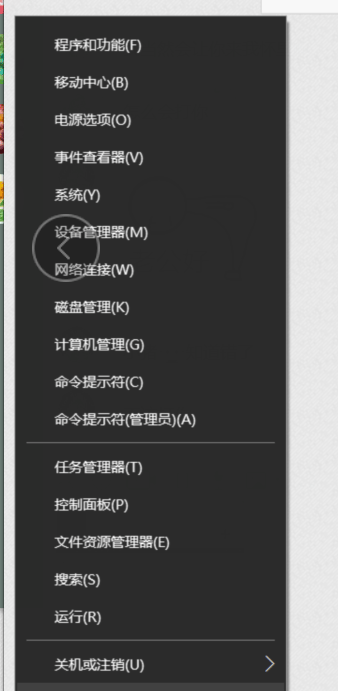
2、在运行中输入代码msconfig,进入系统配置
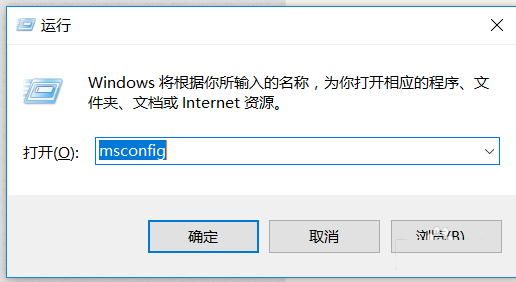
3、进入后,我们在系统配置中选择工具,在工具中点击更改uac设置,点击启动
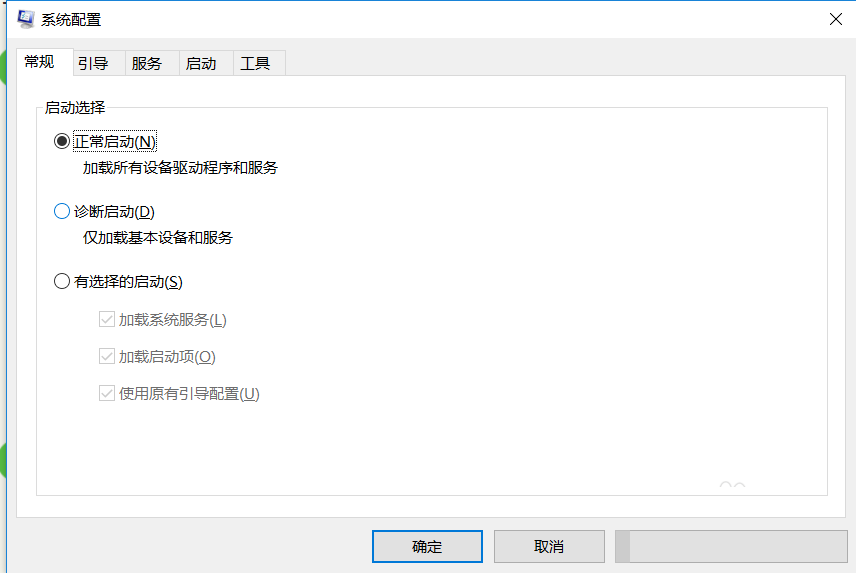
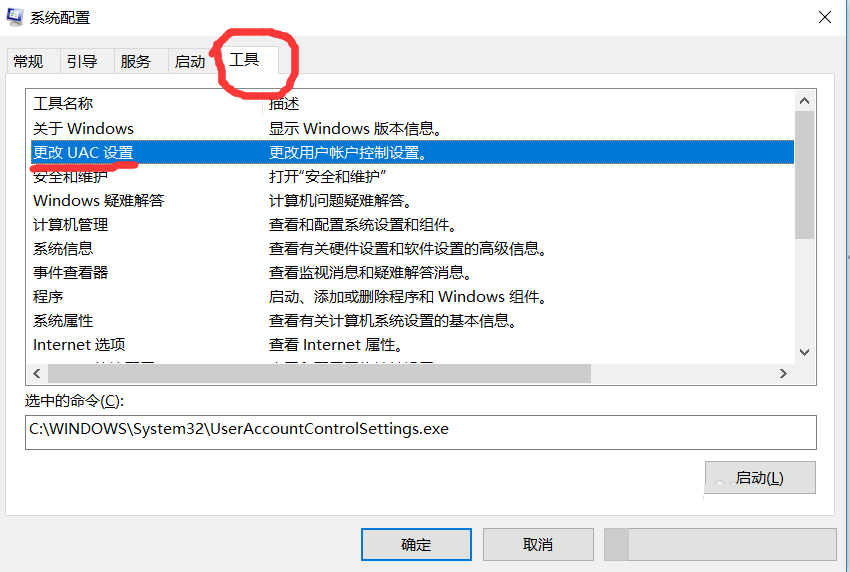
4、接着我们进入了用户账户控制设置了,把它拉到从不提醒就可以了。
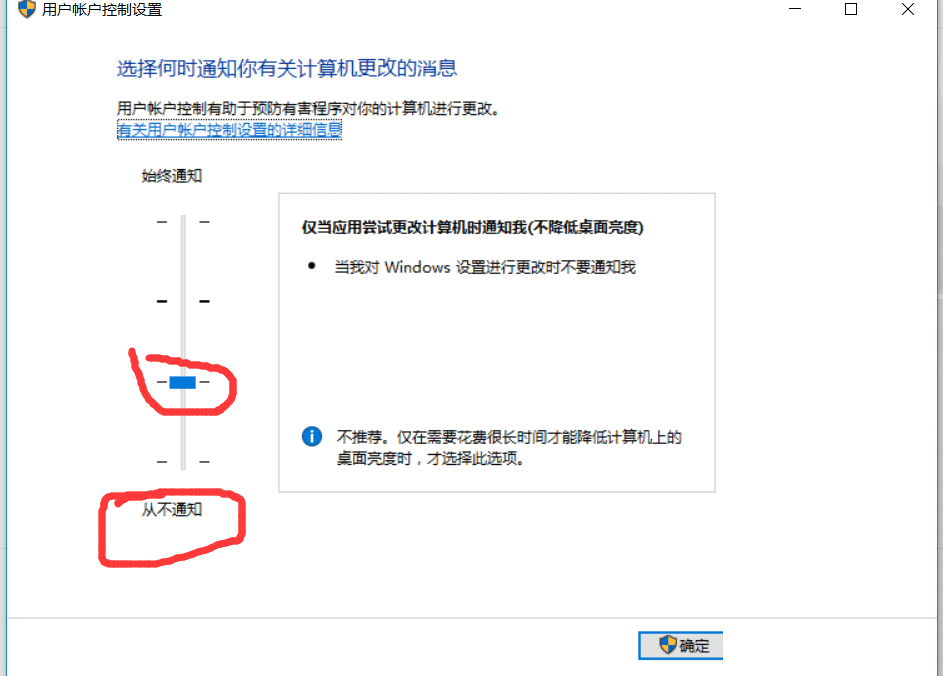
方法2
1、直接按住windows键加r打开我们的运行窗口,接着重复方法1
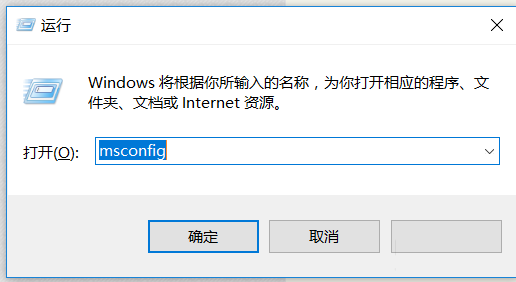
方法3
1、按住windows键+x弹出总的管理器,选择控制面板
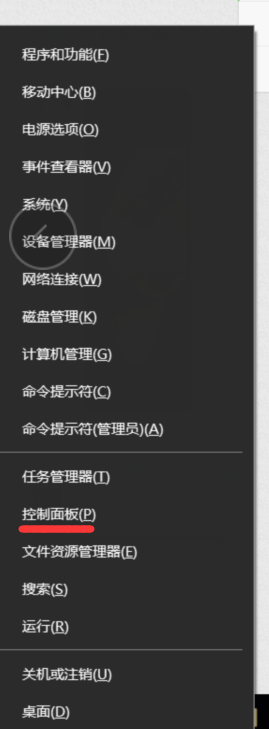
2、进入后,选择系统和安全
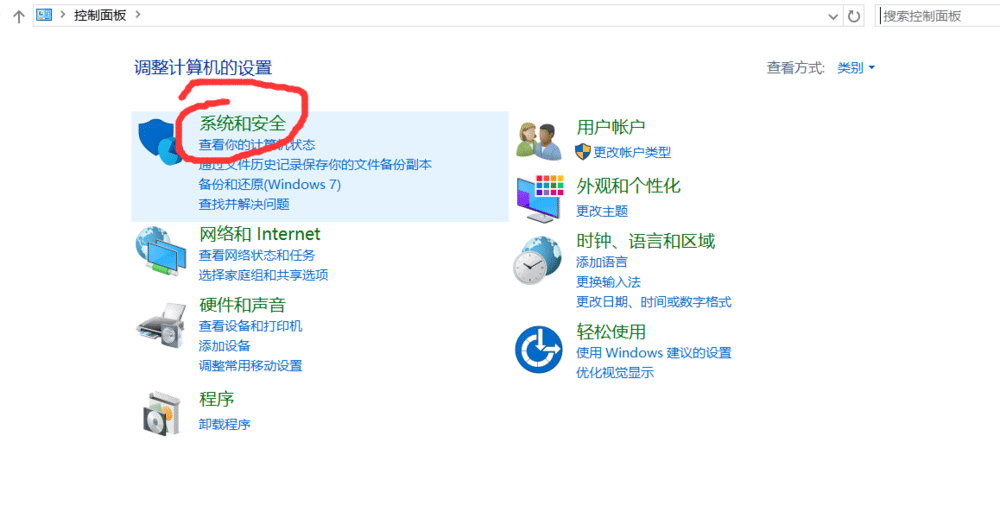
3、接着在安全与维护中,就可以看到更改用户账户控制设置了

文章结束,以上就是关于win10系统用户帐户控制提示怎么取消 关闭用户账户控制的3种方法介绍,任选其中一种方法即可哦!
相关文章:
-
[windows10] DirectDraw如何禁用?Win10系统无法禁用DirectDraw的解决方法DirectDraw是DirectX中的关于视频输入输出的基本部分,但是这…
-
[windows10] win10怎么使用红外线接收图片?win10怎么使用红外线接收图片?win10中想要使用红外线接收图片,该怎么使用呢?下面我们就来看看详细的教程,需要的朋友…
-
-
-
[windows10] Win10系统中使用PowerShell生成WiFi热点二维码的方法二维码是现在经常见到且使用的东西,无论何时都会用到它,本文为大家介绍的是在win10系统…
-
[windows10] win10系统如何锁定布局?win10系统锁定布局的方法win10系统增加了很多好用的功能,其中一个功能时限制用户改变开始菜单,使用该功能可以帮助用户锁定自…
版权声明:本文内容由互联网用户贡献,该文观点仅代表作者本人。本站仅提供信息存储服务,不拥有所有权,不承担相关法律责任。
如发现本站有涉嫌抄袭侵权/违法违规的内容, 请发送邮件至 2386932994@qq.com 举报,一经查实将立刻删除。
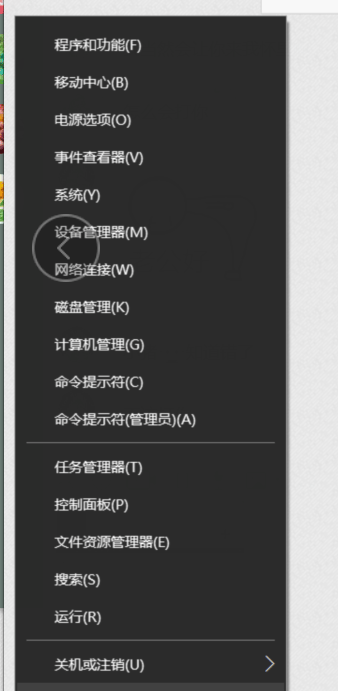
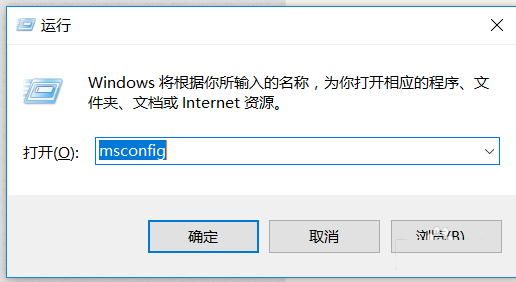
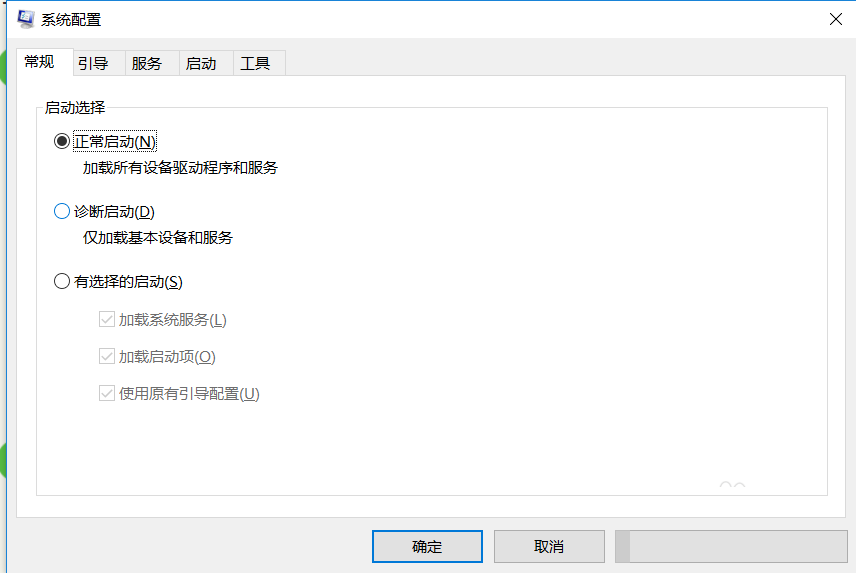
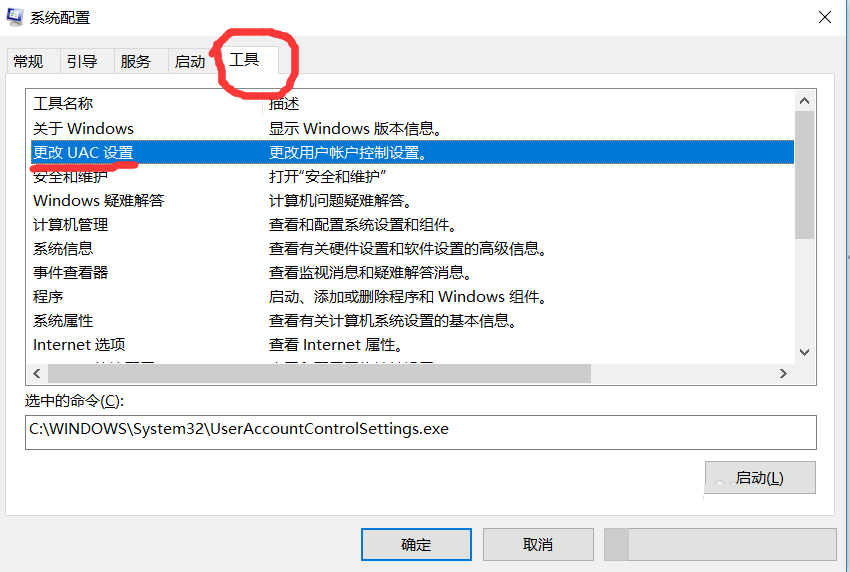
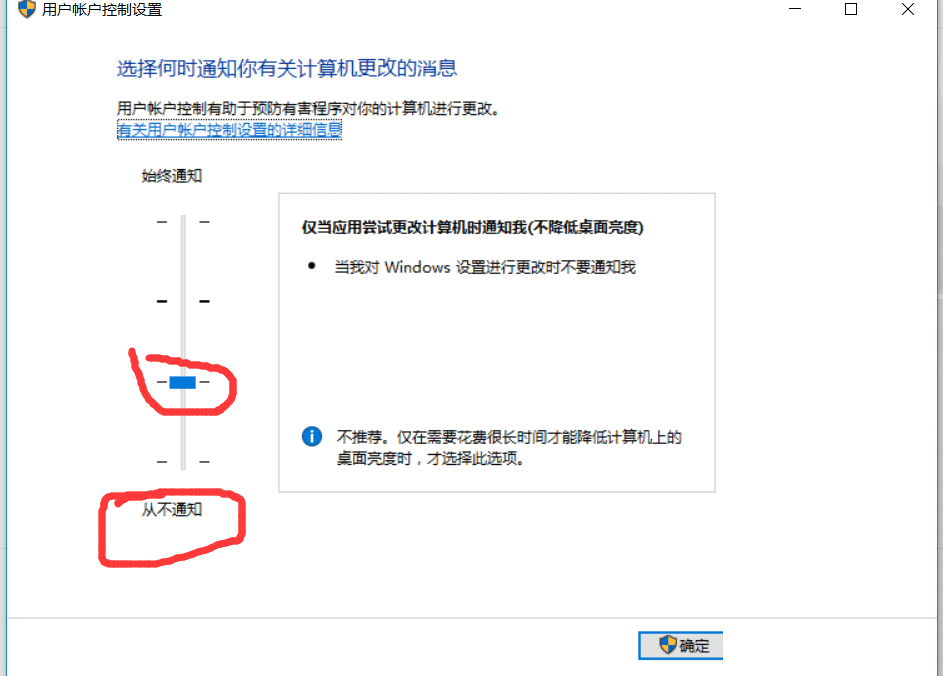
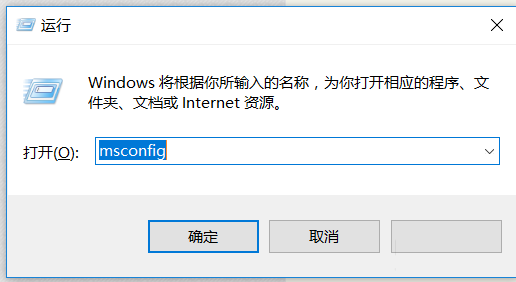
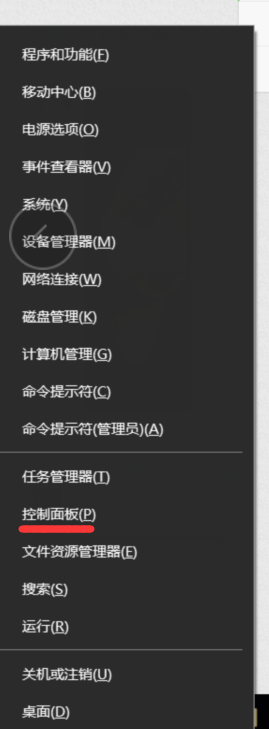
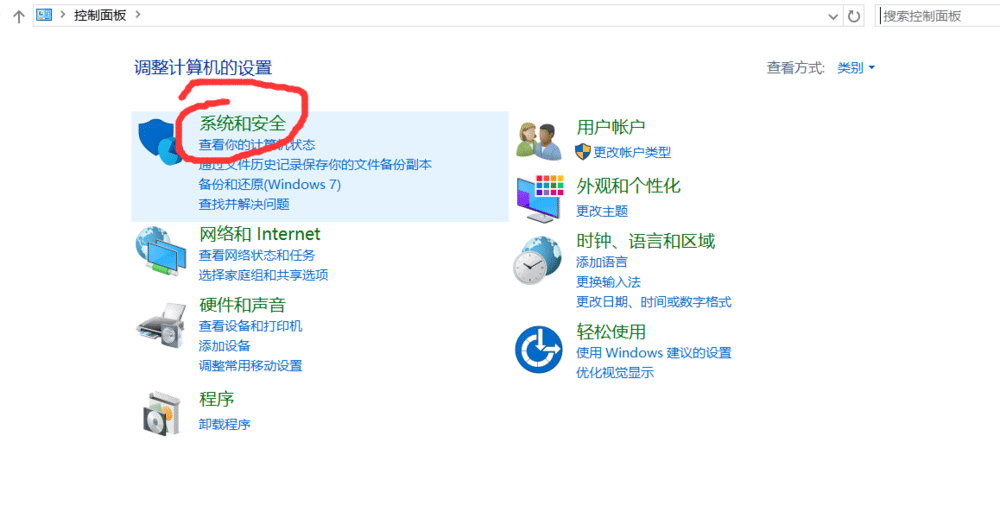




发表评论